Volvo S60 2009 Late Manuel utilisateur
PDF
ダウンロード
ドキュメント
7 VOLVO S60 SYSTÈME DE NAVIGATION VOLVO (VNS) GUIDE D' UTILISATION Volvo Car Corporation TP 103544(Canada/French), AT 0820, Printed in Sweden, Göteborg 2008, Copyright © 2000-2008 Volvo Car Corporation VNS P2X USA.book Page 1 Tuesday, February 26, 2008 5:05 PM Système de navigation Volvo (VNS) Le VNS est un système mis au point par Volvo pour vous aider à vous guider jusqu’à votre destination. Ce système comprend des fonctions qui vous permettent d’établir des itinéraires, de rechercher certains types d’établissements le long de votre parcours, d’enregistrer des destinations spéciales, etc. Le système indique la position actuelle du véhicule et affiche votre itinéraire en tout ou en partie, selon votre configuration. Si vous décidez, n’importe quand, de vous écarter de l’itinéraire établi à l’origine par le système, un nouvel itinéraire est automatiquement calculé. 1 VNS P2X USA.book Page 2 Tuesday, February 26, 2008 5:05 PM END USER LICENSE AGREEMENT You have acquired a device (ROAD & TRAFFIC INFORMATION) which includes software licensed by Volvo Car Corporation from one or more software licensors Volvo Car Corporation’s Software Suppliers. Such software products, as well as associated media, printed materials, and “online” or electronic documentation (NAVIGATION SOFTWARE) are protected by international intellectual property laws and treaties. The navigation software is licensed, not sold. All rights reserved. IF YOU DO NOT AGREE TO THIS END USER LICENSE AGREEMENT (“EULA”), DO NOT USE THE DEVICE OR COPY THE SOFTWARE. INSTEAD, PROMPTLY CONTACT VOLVO CAR CORPORATION FOR INSTRUCTIONS ON RETURN OF THE UNUSED DEVICE(S) FOR A REFUND. ANY USE OF THE SOFTWARE, INCLUDING BUT NOT LIMITED TO USE ON THE DEVICE, WILL CONSTITUTE YOUR AGREEMENT TO THIS EULA (OR RATIFICATION OF ANY PREVIOUS CONSENT). GRANT OF SOFTWARE ARE LICENSE. This EULA grants you the following license : You may use the SOFTWARE only on the DEVICE. Connectivity Software. Your Device package may include desktop connectivity software contained on a CD-ROM disk. You may install and use the component(s) of the software contained on the CDROM disk on a computer or computing device with which you exchange information with the Device, in accordance with the terms of the end user license agreement provided with such component(s). If no separate end user license agreement is provided, you may install and use only one (1) copy of such component(s) on a single computer or computing device with which you use the Device. 2 NOT FAULT TOLERANT. THE SOFTWARE IS NOT FAULT TOLERANT. VOLVO CAR CORPORATION HAS INDEPENDENTLY DETERMINED HOW TO USE THE SOFTWARE IN THE DEVICE, AND MS HAS RELIED UPON VOLVO CAR CORPORATION TO CONDUCT SUFFICIENT TESTING TO DETERMINE THAT THE SOFTWARE IS SUITABLE FOR SUCH USE. NO WARRANTIES FOR THE SOFTWARE. THE SOFTWARE is provided “AS IS” and with all faults. THE ENTIRE RISK AS TO SATISFACTORY QUALITY, PERFORMANCE, ACCURACY, AND EFFORT (INCLUDING LACK OF NEGLIGENCE) IS WITH YOU. ALSO, THERE IS NO WARRANTY AGAINST INTERFERENCE WITH YOUR ENJOYMENT OF THE SOFTWARE OR AGAINST INFRINGEMENT. IF YOU HAVE RECEIVED ANY WARRANTIES REGARDING THE DEVICE OR THE SOFTWARE, THOSE WARRANTIES DO NOT ORIGINATE FROM, AND ARE NOT BINDING ON, MS. No Liability for Certain Damages. EXCEPT AS PROHIBITED BY LAW, MS SHALL HAVE NO LIABILITY FOR ANY INDIRECT, SPECIAL, CONSEQUENTIAL OR INCIDENTAL DAMAGES ARISING FROM OR IN CONNECTION WITH THE USE OR PERFOMANCE OF THE SOFTWARE. THIS LIMITATION SHALL APPLY EVEN IF ANY REMEDY FAILS OF ITS ESSENTIAL PURPOSE. IN NO EVENT SHALL MS BE LIABLE FOR ANY AMOUNT IN EXCESS OF U. S. TWO HUNDRED FIFTY DOLLARS (U.S.$250.00-). Limitations on Reverse Engineering, Decompilation, and Disassembly. You may not reverse engineer, decompile, or disassemble the SOFTWARE, except and only to the extent that such activity is expressly permitted by applicable law notwithstanding this limitation. SOFTWARE TRANSFER ALLOWED BUT WITH RESTRICTIONS. You may permanently transfer rights under this EULA only as part of a permanent sale or transfer of the Device, and only if the recipient agrees to this EULA. If the SOFTWARE is an upgrade, any transfer must also include all prior versions of the SOFTWARE. EXPORT RESTRICTIONS. You acknowledge that SOFTWARE is subject to U.S. jurisdiction. You agree to comply with all applicable international and national laws that apply to the SOFTWARE, including the U.S. Export Administration Regulations, as well as end-user, end-use and destination restrictions issued by U. S. and other governments. For additional information see http://www.microsoft.com/exporting/. Les caractéristiques, données techniques et illustrations contenues dans ce manuel ne sont pas contractuelles. Nous nous réservons le droit d’y apporter des modifications sans préavis. © 2008 Volvo Cars of North America, LLC VNS P2X USA.book Page 3 Tuesday, February 26, 2008 5:05 PM Table des matières Introduction Configuration de menu Destination Itinéraire et guidage Enregistrement de positions Carte Paramètres de navigation Symboles sur la carte Questions et réponses Index 5 11 19 35 41 45 51 55 59 63 3 VNS P2X USA.book Page 4 Tuesday, February 26, 2008 5:05 PM 4 VNS P2X USA.book Page 5 Tuesday, February 26, 2008 5:05 PM Introduction Aperçu - emplacement du VNS et composants connexes Clavier (Navigateur) et télécommande Mise en marche Carte 6 8 9 10 5 VNS P2X USA.book Page 6 Tuesday, February 26, 2008 5:05 PM Introduction Aperçu - emplacement du VNS et composants connexes 1. Unité principale (Lecteur DVD) Le lecteur DVD du système, situé derrière un panneau du côté gauche du coffre/compartiment à bagages, ne doit être utilisé que pour la lecture des disques des cartes Volvo. Le système de navigation : • Calcule l’emplacement du véhicule • Calcule l’itinéraire pour se rendre à la destination choisie • Fournit des indications vocales 2. GPS (Émetteur-récepteur du système mondial de localisation) Le système de navigation utilise les signaux GPS pour déterminer la vitesse du véhicule, ainsi qu’un gyroscope pour déterminer l’emplacement et la direction en cours du véhicule. 3. Clavier Le clavier sert à faire défiler les menus, à programmer le système et à faire des sélections. 4. Écran L’écran affiche les cartes et fournit des renseignements détaillés sur les intersections, distances, etc. 5. Système audio Les instructions de guidage sont diffusées par le biais des haut-parleurs du système audio des portes avant. 6 VNS P2X USA.book Page 7 Tuesday, February 26, 2008 5:05 PM Introduction Contenu des DVD Bien que le réseau routier tout entier figure sur les deux DVD, seul le disque de la zone géographique dans laquelle se trouve le point de destination fournit des données détaillées. Le système vous invite à changer de DVD quand cela est nécessaire. Si vous ne remplacez pas le disque, les données cartographiques seront affichées, mais les détails tels que l'emplacement de stations-service ou d'autres points d'intérêt ne seront pas disponibles. Le système de navigation fournit des cartes et des données statiques, c'est-à-dire qui ne tiennent pas compte de l'évolution du réseau routier et des autres installations. Par ailleurs, certains renseignements contenus dans le DVD peuvent ne pas être vérifiés. Des DVD contenant des données cartographiques et informatives actualisées sont régulièrement mis à votre disposition. Veuillez communiquer avec votre concessionnaire Volvo agréé pour de plus amples renseignements sur la disponibilité. . AVERTISSEMENT ! - L’utilisation du système de navigation et de toute autre fonction de la voiture ne doit pas vous distraire des impératifs de la conduite automobile. - La distraction peut causer des accidents graves. - Immobilisez le véhicule sur un espace de stationnement si vous devez programmer le système de navigation. - Ne détournez pas votre attention de la circulation environnante. - Respectez toujours le code de la route. Entretien de l’écran Nettoyez l’écran avec un chiffon doux non statique ou une serviette en papier et un produit de nettoyage de vitre doux. Mise à jour du système de navigation Logiciel/DVD de la carte Le lecteur DVD du système de navigation est situé derrière un panneau sur le côté gauche du coffre ou du compartiment de chargement. Voir l'illustration à la page 6. Pour mettre à niveau le logiciel du système de navigation ou changer le DVD de la carte : 1. Éteignez le système de navigation, appuyez sur le bouton d'éjection et retirez le DVD. 2. Insérez le nouveau DVD. Le texte suivant s'affiche : Loading new program - please wait (Chargement d'un nouveau programme - veuillez patienter). La procédure toute entière prend environ 5 minutes. Une fois qu'elle est terminée, l'écran d'accueil apparaîtra. N’utilisez jamais des solvants à base d’hydrocarbures ni des substances abrasives. Entretien DVD • En manipulant les disques, veillez à ne pas les souiller avec de l’huile, de la graisse ou autre. • Les disques ne doivent pas être exposés à l’humidité. • Lorsque les disques ne servent pas, ils doivent être conservés dans leur emballage. Évitez de les exposer à une forte chaleur, à la lumière directe du soleil ou à la poussière. 7 VNS P2X USA.book Page 8 Tuesday, February 26, 2008 5:05 PM Introduction Clavier (Navigateur) et télécommande Emplacement du clavier sur le volant Navigateur A. NAVIGATEUR Appuyez sur la touche HAUT, BAS, DROITE ou GAUCHE pour choisir parmi les options de menu, configurer le système, etc. Télécommande B. BACK Appuyez sur la touche BACK pour revenir au menu précédent ou pour annuler un choix. C. ENTER Appuyez sur la touche ENTER pour confirmer un choix ou activer les différents menus. NOTA : Les touches de la télécommande ont les mêmes fonctions que celles du clavier. 8 A C Port IR (infrarouge) Pointez la télécommande en direction du port IR sur le rebord supérieur de l’écran. NOTA : Si la télécommande ne fonctionne pas bien, vérifiez les piles (AAA ou R03). B VNS P2X USA.book Page 9 Tuesday, February 26, 2008 5:05 PM Introduction Mise en marche Mise en marche du système de navigation La clé de contact doit être au moins à la position I. Appuyez sur n’importe quelle touche du clavier du volant ou de la télécommande pour activer le système. L’établissement de l’emplacement et de la direction du véhicule peut prendre plusieurs secondes. Arrêt du système de navigation Utilisez le NAVIGATEUR pour sélectionner [Éteindre] au menu principal et appuyez sur ENTER. NOTA : On peut aussi utiliser le système lorsque le moteur est arrêté. N’oubliez pas de placer la clé de contact sur 0 ou de la retirer afin d’éviter l’épuisement de la batterie. Fonctions de base NAVIGATEUR - pour faire défiler les menus ou les sélections vers le haut, le bas, la gauche ou la droite. ENTER - pour confirmer ou activer une sélection. BACK - pour faire défiler les menus vers l’arrière, annuler des sélections, effacer d’éventuelles erreurs pendant la saisie, etc. Configuration de menu Chaque option du menu principal comprend une série de sous-menus/sélections. Utilisation de ce manuel Ce manuel est réparti en chapitres décrivant les diverses caractéristiques et fonctions du système de navigation. Une section de questions courantes et des réponses qui s’y rapportent, ainsi qu’un index, se trouvent à la fin de ce manuel. Navigation dans les menus Dans ce manuel, les menus sélectionnés figurent entre crochets, p. ex. [Destination]. Les menus apparaissent sans crochets, p. ex. Mode carte. Le chemin d’accès vers un menu particulier est représenté selon l’exemple suivant : Navigation [mode carte] Adresse. Les instructions fournies dans ce manuel supposent l’utilisation du clavier au volant, mais les touches de la télécommande fonctionnent de la même manière. Paramètres L’option [Paramètres] du menu principal donne accès aux menus de paramétrage du système ou des fonctions de navigation. Démo Le système de navigation comporte une fonction de démonstration du guidage vers une destination. À noter que le programme de démonstration ne fonctionne que lorsque la voiture est immobilisée. AVERTISSEMENT ! Naviguer en toute sécurité Faites preuve de jugement lorsque vous suivez les indications que vous fournit le système. Si elles vous paraissent illogiques, mieux vaut les ignorer. Le DVD de navigation contient des renseignements qui n'étaient pas vérifiés au moment de la production du disque. De tels renseignements peuvent manquer de précision. Si vous utilisez la fonction de guidage du système dans une zone dont les données ne sont pas vérifiées, les instructions de guidage peuvent être incorrectes. Certaines données (routes, zones résidentielles ou points d'intérêt) peuvent ne pas figurer dans le DVD de navigation. Volvo ne peut être tenue responsable de la précision ou de l'exhaustivité des données, cartes ou renseignements de guidage fournis par le système de navigation. NOTA : La démonstration ne peut être exécutée que lorsque le véhicule est stationnaire. Pour plus d'information, voir page 54. 9 VNS P2X USA.book Page 10 Tuesday, February 26, 2008 5:05 PM Introduction Carte 1 2 3 10 11 12 4 5 13 6 14 7 8 9 15 16 17 1. Direction à prendre au prochain point de guidage 2. Distance au prochain point de guidage et nom de celui-ci 3. Destination 4. Information par panneaux indicateurs 5. Prochain point de navigation 6. Position actuelle de la voiture 7. Point de départ 8. Symbole de centre-ville 9. Distance restante et temps de trajet restant 10. Échelle de carte 11. Nom de la rue où se trouve actuellement la voiture 12. Symbole de concessionnaire Volvo 13. Itinéraire 14. Destination intermédiaire 15. Position enregistrée 16. Direction pour se rendre à destination 17. Boussole Types de routes Boussole Autoroute - vert Route principale - rouge Route secondaire - brun Route ordinaire - gris foncé Route locale - vert foncé La pointe rouge de l’aiguille de la boussole indique le nord. La flèche bleue (16) sur le cercle extérieur indique la direction du point de destination. 10 L’option [Écran] du menu Paramètres permet d’afficher ou masquer au choix la boussole et la flèche de direction. VNS P2X USA.book Page 11 Tuesday, February 26, 2008 5:05 PM Configuration de menu Lancement / arrêt du système Textes d’aide Menu principal Menu principal avec icônes Menu Destination Échelle de carte Défilement carte Guidage Menu Carte Menu Déviation Menu paramètres 12 12 13 13 14 14 15 15 16 16 17 11 VNS P2X USA.book Page 12 Tuesday, February 26, 2008 5:05 PM Configuration de menu Lancement / arrêt du système Textes d’aide [Éteindre] [Paramètres] [Aide] Mise en marche du système : Tournez la clé de contact à la position I ou II et appuyez ensuite sur ENTER, BACK ou NAVIGATEUR. Les textes d’aide fournissent des informations brèves sur les fonctions. Les options d’affichage suivantes sont disponibles : Long, Court ou Aucun. Faites défiler les options à l’aide des touches DROITE ou GAUCHE jusqu’au choix désiré et appuyez sur ENTER. Arrêt du système : Sélectionnez Éteindre au menu principal et appuyez sur ENTER. Si l’on coupe le contact pendant que le système est en marche, celui-ci se rallume automatiquement lorsqu’on redémarre la voiture. Si le système est éteint lorsqu’on coupe le contact, il demeurera hors marche quand on rétablit le contact. 12 Le panneau blanc de texte d’aide s’affiche lorsqu’on sélectionne une option et disparaît ensuite automatiquement au bout de quelques secondes. VNS P2X USA.book Page 13 Tuesday, February 26, 2008 5:05 PM Configuration de menu Menu principal Menu principal avec icônes [Destination] [Paramètres] [Écran] [Premier menu] [Texte/icônes] Le menu principal et les différents sous-menus donnent accès aux fonctions du système. Il est toujours possible de retourner au menu principal à partir de n’importe quel écran en appuyant une ou plusieurs fois sur la touche BACK. Le menu principal s’affiche pendant plusieurs secondes et disparaît ensuite automatiquement si l’on ne choisit aucun menu. Le menu principal peut être affiché sous forme d’icônes ou de texte. 13 VNS P2X USA.book Page 14 Tuesday, February 26, 2008 5:05 PM Configuration de menu Menu Destination Échelle de carte [Destination] [Adresse] [Échelle de carte] Le menu Destination offre plusieurs options de recherche. Sélectionnez l’option désirée à l’aide des touches HAUT ou BAS et appuyez sur ENTER. Appuyez sur la touche BACK pour retourner au menu principal. Faites défiler le curseur vers le HAUT ou le BAS à l’aide du NAVIGATEUR pour modifier l’échelle de la carte (degré de détail) pour une zone donnée (voir page 46). Confirmez votre choix en appuyant sur ENTER. Pour en savoir plus sur les différents types de destinations et les chemins de recherche, voir page 20. 14 VNS P2X USA.book Page 15 Tuesday, February 26, 2008 5:05 PM Configuration de menu Défilement carte Guidage [Défilement carte] [Guidage] À l’aide du NAVIGATEUR, on peut déplacer le pointeur librement sur la carte, par exemple pour sélectionner une destination (voir page 31). Le nom de l’endroit indiqué par le pointeur s’affiche au bas de la carte. Sélectionnez Guidage au menu principal pour faire répéter le message de guidage vocal (voir page 39). 15 VNS P2X USA.book Page 16 Tuesday, February 26, 2008 5:05 PM Configuration de menu Menu Carte Menu Déviation [Carte] [Déviation] Le menu Carte permet de choisir l’affichage d’une ou de deux cartes à l’écran, ou encore d’orienter la carte dans la direction du véhicule ou selon le nord géographique. Voir également le chapitre Carte, page 46. Le menu Déviation permet de contourner des tronçons de l’itinéraire calculé, comme des chantiers routiers. Le système calcule alors un trajet de contournement (voir page 40). 16 VNS P2X USA.book Page 17 Tuesday, February 26, 2008 5:05 PM Configuration de menu Menu paramètres [Paramètres] Le menu Paramètres donne accès aux diverses fonctions de paramétrage du système (voir page 52). 17 VNS P2X USA.book Page 18 Tuesday, February 26, 2008 5:05 PM Configuration de menu 18 VNS P2X USA.book Page 19 Tuesday, February 26, 2008 5:05 PM Destination Destination État (province)/ville Adresse Rech. nom partiel Établissements Types d’établissements Destination sur la carte Dix dernières destinations Voyage retour Enregistrer une position Positions enregistrées 20 21 22 25 27 28 31 32 32 33 34 19 VNS P2X USA.book Page 20 Tuesday, February 26, 2008 5:05 PM Destination Destination Spécification d’une adresse comme destination [Destination] Destination types [Destination] [Adresse] Sélectionnez Destination à l’aide de la touche HAUT ou BAS et appuyez sur ENTER pour accéder au menu des types de destinations. NOTA : Si une destination est déjà spécifiée, on accède au menu indiquant les types de destinations comme suit : [Destination] [Ajout à l’itinéraire] Sélectionnez Adresse à l’aide de la touche HAUT ou BAS et appuyez sur ENTER. Adresse : Pour spécifier une destination en entrant des lettre. Établissements : Pour spécifier un établissement comme destination. Choisissez par exemple un hôtel ou un restaurant (voir page 27). Pos. enregistrées : Pour choisir une position déjà enregistrée comme destination (voir page 34). 10 dern. destinations : Pour sélectionner l’une des dix dernières destinations spécifiées (voir page 32). Choix c. dest. sur carte : Pour sélectionner une destination en spécifiant une position directement sur la carte (voir page 31). Voyage retour : Pour choisir la position la plus récente (point de départ le plus récent) où vous vous trouviez quand vous avez sélectionné Début guidage (voir page 32). Rech. nom partiel : Pour effectuer une recherche par une partie du nom d’une rue ou d’un établissement (voir page 25). 20 VNS P2X USA.book Page 21 Tuesday, February 26, 2008 5:05 PM Destination État (province)/ville Spécification du nom de l’État (province)/ville comme destination [Destination] [Adresse] [État] Spécification du nom de l’État (province)/ville ou sélection à partir de la liste [Destination] [Adresse] [Ville] L’État et la Ville sont établis à l’avance et correspondent à la position de la dernière destination entrée. Faites défiler le menu jusqu’à État ou Ville à l’aide de la touche HAUT ou BAS et appuyez sur ENTER. Choisissez l’État (la province) ou la ville désirée en entrant les lettres ou, directement dans la liste, en faisant défiler celle-ci à l’aide de la touche BAS. La barre de défilement à droite indique qu’il y a d’autres possibilités dans la liste qui ne sont pas actuellement visibles à l’écran. Le chiffre au coin inférieur droit indique le nombre total de possibilités. Sélectionnez les lettres à l’aide du NAVIGATEUR et appuyez sur ENTER (lorsqu’il n’y a plus d’options, le système complète les lettres restantes). Une liste des trois premiers États (provinces)/villes dont les noms correspondent aux lettres entrées s’affiche au bas de l’écran. La barre de défilement à droite indique qu’il y a d’autres possibilités dans la liste qui ne sont pas actuellement visibles à l’écran. Faites défiler à l’aide de la touche BAS et choisissez directement dans la liste. Sélectionnez à l’aide de la touche HAUT ou BAS et appuyez sur ENTER. Pour retourner à la section lettre/chiffre de l’écran, appuyez sur la touche BACK. Effacez les lettres entrées une à la fois en appuyant sur la touche BACK. La définition d’une ville peut différer d’un État à l’autre et parfois au sein d’un même État. Dans certains cas, il s’agit d’une région métropolitaine alors que dans d’autres, d’une banlieue. 21 VNS P2X USA.book Page 22 Tuesday, February 26, 2008 5:05 PM Destination Adresse Spécification d’adresse comme destination [Destination] [Adresse] Choix de l’adresse à partir de la liste [Destination] [Adresse] [Rue] Sélectionnez les lettres à l’aide du NAVIGATEUR et appuyez sur ENTER. Une liste des trois premières adresses correspondent aux lettres entrées s’affiche au bas de l’écran. La barre de défilement à droite indique qu’il y a d’autres possibilités dans la liste qui ne sont pas actuellement visibles à l’écran. Il est également possible de rechercher les adresses dans l’État tout entier sans spécifier le nom d’une ville. Faites défiler à l’aide de la touche HAUT jusqu’à Ville et appuyez sur ENTER et, ensuite, jusqu’à Rue et appuyez sur ENTER. Entrez le nom d’une rue. Pour retourner à la section lettre/chiffre de l’écran, appuyez sur la touche BACK. Effacez les lettres entrées une à la fois en appuyant sur la touche BACK. Le système ne contient pas d’adresses de rue pour les petites localités. Le centre du village doit être, dans ce cas, sélectionné comme destination. La barre de défilement à droite indique qu’il y a d’autres possibilités dans la liste qui ne sont pas actuellement visibles à l’écran. Le chiffre au coin inférieur droit indique le nombre total de possibilités 22 Choisissez parmi les adresses trouvées en faisant défiler la liste à l’aide de la touche BAS. Sélectionnez l’adresse à l’aide de la touche HAUT ou BAS et appuyez sur ENTER. Pour retourner à la section lettre/chiffre de l’écran, appuyez sur la touche BACK. VNS P2X USA.book Page 23 Tuesday, February 26, 2008 5:05 PM Destination Spécification du numéro de rue ou de l’intersection [Destination] [No. maison] [Rue] Spécification du numéro de rue [Destination] [No. maison] [Rue] Si l'adresse sélectionnée contient un numéro de rue, celui-ci peut également être utilisé pour augmenter la précision de navigation. On peut remplacer le numéro de rue par une intersection. Faites défiler jusqu'à la ligne pour No. maison ou Intersection et appuyez sur ENTER. Faites défiler jusqu'à No. maison et appuyez sur ENTER. Le numéro de rue existant est affiché sur la ligne du numéro. Sélectionnez les numéros en utilisant DROITE ou GAUCHE et appuyez sur ENTER. Le système permet également un défilement direct à l’aide de la touche BAS jusqu’à Début guidage ; appuyez sur ENTER. Pour retourner à la section lettre/chiffre de l’écran, appuyez sur la touche BACK. 23 VNS P2X USA.book Page 24 Tuesday, February 26, 2008 5:05 PM Destination Sélection du carrefour [Destination] [Adresse] [Carrefour] Début guidage [Destination] [Adresse] [Carrefour] [Début guidage] Faites défiler le menu à l’aide de la touche BAS jusqu’à Carrefour et appuyez sur ENTER. Les chemins qui croisent la rue sélectionnée apparaissent dans une liste. Sélectionnez à l’aide de la touche HAUT ou BAS et appuyez sur ENTER. Si vous ne spécifiez ni numéro de maison ni carrefour, le système vous guidera jusqu’à un point central dans la rue sélectionnée. 24 Début guidage : Le système débute le guidage jusqu’à votre destination. Ajout à l’itinéraire : Le système ajoute l’adresse à l’itinéraire et permet d’entrer d’autres destinations. Information : Le système fournit des informations sur la destination. VNS P2X USA.book Page 25 Tuesday, February 26, 2008 5:05 PM Destination Recherche par nom partiel Adresse/établissements [Destination] [Rech. nom partiel] Adresse [Destination] [Rech. nom partiel] [Adresse] Recherche par nom partiel d’une rue ou d’un établissement. Sélectionnez Rech. nom partiel à l’aide de la touche HAUT ou BAS et appuyez sur ENTER. Sélectionnez Adresse à l’aide de la touche HAUT ou BAS et appuyez sur ENTER. Pour en savoir plus sur les différents types de destinations et les chemins de recherche, voir page 20. 25 VNS P2X USA.book Page 26 Tuesday, February 26, 2008 5:05 PM Destination Début recherche nom partiel [Destination] [Rech. nom partiel] [Adresse] [Rue] Sélection d’option [Destination] [Rech. nom partiel] [Adresse] [Rue] [Début recherche] Entrez la partie du nom que vous connaissez à l’aide du NAVIGATEUR et appuyez sur ENTER. Faites défiler à l’aide de la touche BAS jusqu’à Démarrer recherche et appuyez sur ENTER. Faites défiler à l’aide de la touche HAUT ou BAS jusqu’à l’option désirée et appuyez sur ENTER. La barre de défilement à droite indique qu’il y a d’autres possibilités dans la liste qui ne sont pas actuellement visibles à l’écran. Le chiffre au coin supérieur gauche indique le nombre total de possibilités. Appuyez sur la touche BACK pour revenir à l’écran précédent. 26 VNS P2X USA.book Page 27 Tuesday, February 26, 2008 5:05 PM Destination Établissements Spécification d’un établissement comme destination [Destination] [Établissements] Établissements est un mot qui désigne collectivement les stations-service, hôtels, restaurants, concessionnaires Volvo, etc. Sélectionnez Établissements à l’aide de la touche HAUT ou BAS et appuyez sur ENTER pour accéder à un sous-menu contenant différentes options. Pour en savoir plus sur les différents types de destinations et les chemins de recherche, voir page 20. Options de recherche d’établissements [Destination] [Établissements] [Établissements] Sélectionnez Établissements à l’aide de la touche HAUT ou BAS et appuyez sur ENTER. Établissements : Entrez le nom d’un établissement ou choisissez parmi les différents types d’établissements dans la liste du menu. Cette liste n’indique que les établissements existant dans la ville ou l’agglomération sélectionnée. Rech. autour voiture : Le système opère une recherche dans un rayon d’environ 2 km (1 mille). S’il localise dans ce rayon moins de 40 établissements, il étend alors la recherche à un maximum de 100 km (65 milles). Rech. en route : Le système recherche des établissements dans un couloir de 2 km (1 milles) de part et d’autre du trajet de la voiture, sur une distance d’environ 100 km (65 mille) vers l’avant. Rech. autour point carte : Le système procède de la même façon que si vous sélectionnez Autour voiture, mais autour d’un point sur la carte. 27 VNS P2X USA.book Page 28 Tuesday, February 26, 2008 5:05 PM Destination Types d’établissements Spécification du type d’établissement [Destination] [Établissements] [Établissements] [Type] Spécification du nom d’établissement [Destination] [Établissements] [Établissements] [Nom] Sélectionnez les lettres à l’aide du NAVIGATEUR et appuyez sur ENTER ou faites défiler à l’aide de la touche BAS et choisissez un type d’établissement directement dans la liste. Sélectionnez à l’aide de la touche HAUT ou BAS et appuyez sur ENTER. Sélectionnez les lettres à l’aide du NAVIGATEUR et appuyez sur ENTER ou faites défiler à l’aide de la touche BAS et choisissez un établissement directement dans la liste. Il est également possible d’effectuer une recherche d’établissement à l’échelle de tout le pays sans spécifier le nom d’une ville. Faites défiler à l’aide de la touche HAUT jusqu’à Ville et appuyez sur ENTER et, ensuite, jusqu’à Saisie ou Nom et appuyez sur ENTER. Sélectionnez les lettres à l’aide du NAVIGATEUR ou faites défiler à l’aide de la touche BAS et choisissez un établissement directement dans la liste. Pour retourner au tableau de caractères, appuyez sur la touche BACK. Effacez les lettres entrées une à la fois en appuyant sur la touche BACK. 28 Pour retourner au tableau de caractères, appuyez sur la touche BACK. Effacez les lettres entrées une à la fois en appuyant sur la touche BACK. VNS P2X USA.book Page 29 Tuesday, February 26, 2008 5:05 PM Destination Sous-catégories [Destination] [Établissements] [Établissements] [Type] Spécification de catégorie [Destination] [Établissements] [Établissements] [Type] Des sous-catégories existent pour certains établissements (stationsservice, restaurants, hôtels et aires de stationnement). Choisissez un restaurant, par exemple, et appuyez sur ENTER. Les différentes sous-catégories de restaurants sont affichées. Sélectionnez les lettres à l’aide du NAVIGATEUR et appuyez sur ENTER ou faites défiler à l’aide de la touche BAS et choisissez une sous-catégorie directement dans la liste. Sélectionnez TOUS TYPES pour afficher tous les établissements, peu importe leur catégorie. Choisissez parmi les options en utilisant la touche HAUT ou BAS et appuyez sur ENTER. Les restaurants inclus dans la catégorie sont affichés dans la liste. Faites défiler à l’aide de la touche BAS jusqu’à l’option requise et appuyez sur ENTER. Pour retourner au tableau de caractères, appuyez sur la touche BACK. 29 VNS P2X USA.book Page 30 Tuesday, February 26, 2008 5:05 PM Destination Établissement et guidage [Destination] [Établissements] [Établissements] [Début guidage] Information sur l’établissement [Destination] [Établissements] [Établissements] [Information] Début guidage : Le système débute le guidage jusqu’à votre destination. Ajout à l’itinéraire : Le système ajoute l’établissement à l’itinéraire et permet d’entrer d’autres destinations. Information : Le système fournit des informations sur l’établissement. L’adresse, les coordonnées et le numéro de téléphone de l’établissement sont affichés. Sélectionnez la carte et appuyez sur ENTER pour voir l’emplacement de l’établissement sur la carte. 30 VNS P2X USA.book Page 31 Tuesday, February 26, 2008 5:05 PM Destination Destination sur la carte Spécification d’une destination sur la carte à l’aide du NAVIGATEUR [Défilement carte] Sélectionnez Défilement carte à l’aide de la touche HAUT ou BAS et appuyez sur ENTER. À l’aide du NAVIGATEUR, on peut déplacer le pointeur librement sur une zone détaillée de la carte. Le centre du pointeur indique la nouvelle position sur la carte. L’adresse indiquée par le pointeur s’affiche au bas de l’écran. Menu Défilement carte [Défilement carte] Déplacez le pointeur à l’aide du NAVIGATEUR jusqu’à la position désirée sur la carte et appuyez sur ENTER pour accéder au menu déroulant. Faites défiler à l’aide de la touche HAUT ou BAS jusqu’à Choix comme destin. et appuyez sur ENTER. NOTA : Cette fonction est également accessible par le biais de l’option Destination du menu principal. Pour en savoir plus sur les différents types de destinations et les chemins de recherche, voir page 20. 31 VNS P2X USA.book Page 32 Tuesday, February 26, 2008 5:05 PM Destination Dix dernières destinations Voyage retour Destination entrée [Destination] [Dix dernières destinations] Retour au point de départ [Destination] [Ajout à l’itinéraire] [Voyage retour] Sélectionnez Dix dernières destinations et appuyez sur ENTER pour afficher les dix destinations les plus récentes. La barre de défilement à droite indique qu’il y a d’autres possibilités dans la liste qui ne sont pas actuellement visibles à l’écran. Faites défiler à l’aide de la touche HAUT ou BAS jusqu’à Voyage retour et appuyez sur ENTER. Sélectionnez Début guidage et appuyez sur ENTER. Le système vous guidera jusqu’à votre dernier point de départ, c’est-à-dire la position où vous vous trouviez quand vous avez sélectionné Début guidage. Sélectionnez la destination à l’aide de la touche HAUT ou BAS et appuyez sur ENTER ou sur la touche DROITE pour accéder au sous-menu. Ajout à itin. : Le système ajoute la destination à l’itinéraire et permet d’entrer d’autres destinations. Information : Le système fournit des informations sur la destination. Effacer position : Efface la destination. Pour en savoir plus sur les différents types de destinations et les chemins de recherche, voir page 20. 32 VNS P2X USA.book Page 33 Tuesday, February 26, 2008 5:05 PM Destination Enregistrer une position Enregistrement d’une destination spécifiée [Destination] Symboles et noms [Destination] [Enreg. position] Le système permet d’enregistrer une destination, pour éviter de l’entrer à nouveau. Jusqu’à cent destinations peuvent être enregistrées. Les positions enregistrées sont marquées sur la carte par des symboles. Faites défiler le menu à l’aide de la touche HAUT jusqu’aux symboles à sélectionner et appuyez sur ENTER. Le nom de la destination enregistrée est indiquée automatiquement. À l’aide de la touche BACK, on peut effacer le nom initial pour y substituer un autre. Faites défiler jusqu’à Enreg. position à l’aide de la touche HAUT ou BAS et appuyez sur ENTER. Faites défiler le menu jusqu’à une destination désirée à l’aide de la touche HAUT ou BAS et appuyez sur ENTER ou sur la touche DROITE pour accéder au sous-menu. Sélectionnez Enreg. position à l’aide de la touche HAUT ou BAS et appuyez sur ENTER. Il est également possible d’enregistrer une position à l’aide de la fonction Défilement carte (voir page 47). 33 VNS P2X USA.book Page 34 Tuesday, February 26, 2008 5:05 PM Destination Positions enregistrées Destinations mémorisées [Destination] Sélectionnez Pos. enregistrées à l’aide de la touche HAUT ou BAS et appuyez sur ENTER. Une position enregistrée est une destination précédemment mise en mémoire (lieu de travail, restaurant préféré, zone de repos, etc.). Pour en savoir plus sur les différents types de destinations et les chemins de recherche, voir page 20. 34 Sous-menu des positions enregistrées [Destination] [Positions enregistrées] Choisissez parmi les positions enregistrées à l’aide de la touche HAUT ou BAS et appuyez sur la touche DROITE pour obtenir le sous-menu. Ajouter à itin. : Ajoute la position enregistrée à l’itinéraire. Information : Fournit des détails sur la position enregistrée. Renommer : Modifie l’icône ou le nom de la position enregistrée. Effacer position : Efface une position enregistrée. VNS P2X USA.book Page 35 Tuesday, February 26, 2008 5:05 PM Itinéraire et guidage Ajout à l’itinéraire Effacement de l’itinéraire Guidage – Calcul d’un itinéraire Guidage – Carrefour Guidage – Liste Guidage – Flèches de direction Guidage – guidage vocal Déviation/itinéraires bis 36 37 37 38 38 39 39 40 35 VNS P2X USA.book Page 36 Tuesday, February 26, 2008 5:05 PM Ajout à l’itinéraire Destination/destination intermédiaire [Destination] Régler l’itinéraire [Destination] Entrez un itinéraire contenant vos différentes destinations intermédiaires prévues. Ceci vous évitera d’ajouter les destinations en cours de route. Vous pouvez spécifier jusqu’à sept destinations intermédiaires et une destination finale. Faites défiler à l’aide de la touche HAUT ou BAS jusqu’à la position désirée et appuyez sur ENTER ou sur la touche DROITE pour accéder au sous-menu. Début guidage : Le système débute le guidage jusqu’à votre destination. Ajout à l’itinéraire : Le système permet d’entrer d’autres destinations. Itinéraire options : Établit des paramètres prioritaires Effacer itinéraire : Efface l’itinéraire. Information : Fournit des détails sur la destination. Effacer : Efface la destination de l’itinéraire. Com. voyage : Modifie la position de la destination dans la liste. Régl. sur carte : Modifie la position de la destination sur la carte. Enreg. position : Enregistre la destination. Sélectionnez les options dans le sous-menu à l’aide de la touche HAUT ou BAS et appuyez sur ENTER. 36 VNS P2X USA.book Page 37 Tuesday, February 26, 2008 5:05 PM Effacement de l’itinéraire Guidage – Calcul d’un itinéraire [Destination] [Effacer itinéraire] [Destination] [Début guidage] Sélectionnez Effacer itinéraire et appuyez sur ENTER pour supprimer tout l’itinéraire. Les destinations supprimées demeurent dans la liste des dix dernières destinations (voir page 32). Lorsqu’on sélectionne Début guidage, le système commence à calculer l’itinéraire, ainsi que la durée et la distance jusqu’au point de destination (un symbole jaune-orange s’affiche en haut de l’écran pendant ce processus). Si vous vous écartez en cours de route de l’itinéraire prévu, le système calcule automatiquement un nouvel itinéraire. 37 VNS P2X USA.book Page 38 Tuesday, February 26, 2008 5:05 PM Guidage – Carrefour Guidage – Liste [Guidage] [Carte] [Plan de route] Lorsque vous vous approchez d’un point de guidage sur votre itinéraire, un message vocal vous informera bien à l’avance de la distance et de l’action à faire au carrefour ou au point de guidage. Une carte détaillée est affichée simultanément. Le message vocal est répété à l’approche du point de guidage. Le prochain point de guidage est marqué en bleu clair. Suit ensuite une liste des points de guidage restants. La destination est indiquée au bas de l’écran. Outre le nom de la route, le système affiche aussi la distance entre les points de guidage et une flèche indiquant la direction que vous devrez prendre au prochain virage. Les points de guidage s’effacent à mesure que vous les dépassez. Si vous vous écartez du trajet sélectionné, le système en calcule automatiquement un autre. Sont affichés dans la partie supérieure de la carte le nom du prochain point de guidage et la distance à laquelle celui-ci se trouve. Des informations sur la signalisation routière sont fournies à la ligne suivante. Le cas échéant, le système affiche le numéro de la route et le numéro ou le nom de la sortie. La position actuelle de la voiture apparaît également au bas de la carte. NOTA : Pour que le système fournisse des messages de guidage vocal, cette option doit être sélectionnée dans les paramètres système (voir page 52). 38 VNS P2X USA.book Page 39 Tuesday, February 26, 2008 5:05 PM Guidage – Flèches de direction Guidage – guidage vocal [Paramètres] [Écran] [Carte] [Montrer/Masquer] [Guidage] Le guidage peut être également affiché sans carte. Dans ce cas, le système utilise une flèche pour indiquer dans quelle direction tourner. Sélectionnez l’option Masquer à l’aide de la touche GAUCHE ou DROITE et appuyez sur ENTER. Sélectionnez Guidage à l’aide de la touche HAUT ou BAS et appuyez sur ENTER pour obtenir le guidage vocal. Sélectionnez également Guidage pour réentendre un message de guidage vocal. Si la distance jusqu’au prochain point de guidage est supérieure à 50 km, vous entendrez le message suivant : « Continuez tout droit ». Appuyez sur ENTER pour réentendre un message de guidage vocal. NOTA : Le système fournit toujours des messages de guidage vocal, quel que soit le menu actif. Pour que le système fournisse des messages de guidage vocal, cette option doit être sélectionnée dans les paramètres système (voir page 52). 39 VNS P2X USA.book Page 40 Tuesday, February 26, 2008 5:05 PM Déviation/itinéraires bis Évitement de tronçons d’itinéraire [Déviation] Déviation – sous-menu [Déviation] Sélectionnez Déviation à l’aide de la touche HAUT ou BAS et appuyez sur ENTER. Grâce à la fonction Déviation, le système peut calculer un itinéraire de rechange afin d’éviter une partie de l’itinéraire initial. Le système commence le calcul à partir de la position actuelle de la voiture. Sélectionnez la longueur de la déviation à l’aide de la touche HAUT ou BAS et appuyez sur ENTER. 40 NOTA : Cette fonction n’est disponible que lorsqu’une destination a été spécifiée. VNS P2X USA.book Page 41 Tuesday, February 26, 2008 5:05 PM Enregistrement de positions Enregistrer une position Positions enregistrées 42 43 41 VNS P2X USA.book Page 42 Tuesday, February 26, 2008 5:05 PM Enregistrer une position Enregistrer une destination spécifiée [Destination] Symboles et noms [Destination] [Enreg. position] Le système permet d'enregistrer une destination, pour éviter de l'entrer à nouveau. Jusqu'à cent destinations peuvent être enregistrées. Les positions enregistrées sont marquées sur la carte par des symboles. Faites défiler le menu à l'aide de la touche HAUT jusqu'aux symboles à sélectionner et appuyez sur ENTER. Le nom de la destination enregistrée est indiqué automatiquement. À l'aide de la touche BACK, on peut effacer le nom initial pour y substituer un autre. Faites défiler le menu jusqu'à Enreg. position à l'aide de la touche HAUT ou BAS et appuyez sur ENTER. Faites défiler le menu jusqu'à une destination désirée à l'aide de la touche HAUT ou BAS et appuyez sur ENTER ou sur la touche DROITE pour accéder au sous-menu. Sélectionnez Enreg. position à l'aide de la touche HAUT ou BAS et appuyez sur ENTER. Il est également possible d'enregistrer une position à l'aide de la fonction Défilement carte (voir page 47). 42 VNS P2X USA.book Page 43 Tuesday, February 26, 2008 5:05 PM Positions enregistrées Destinations mémorisées [Destination] Sous-menu des positions enregistrées [Destination] [Positions enregistrées] Sélectionnez Pos. enregistrées à l'aide de la touche HAUT ou BAS et appuyez sur ENTER. Une position enregistrée est une destination précédemment mise en mémoire (lieu de travail, restaurant préféré, zone de repos, etc.). Choisissez parmi les positions enregistrées à l'aide de la touche HAUT ou BAS et appuyez sur la touche DROITE pour obtenir le sous-menu. Pour en savoir plus sur les différents types de destinations et les chemins de recherche, voir page 20. Ajouter à itin. : Ajoute la position enregistrée à l'itinéraire. Information : Fournit des détails sur la position enregistrée. Renomer : Modifie l'icône ou le nom de la position enregistrée. Effacer position : Efface une position enregistrée. 43 VNS P2X USA.book Page 44 Tuesday, February 26, 2008 5:05 PM 44 VNS P2X USA.book Page 45 Tuesday, February 26, 2008 5:05 PM Carte Échelle de carte Échelle - Itinéraire Défilement carte Menu Carte Une carte - Deux cartes 46 46 47 49 49 45 VNS P2X USA.book Page 46 Tuesday, February 26, 2008 5:05 PM Échelle de carte Échelle - Itinéraire [Échelle de carte] [Échelle de carte] [Itinéraire] Sélectionnez Échelle de carte à l’aide de la touche HAUT ou BAS et appuyez sur ENTER. Sélectionnez itinéraire dans Échelle de carte à l’aide de la touche HAUT ou BAS et appuyez sur ENTER pour afficher tout l’itinéraire, du point de départ au point de destination. La ligne rouge épaisse indique le trajet. Choisissez parmi les différents niveaux de grossissement disponibles (échelle de 0,1 à 60 milles). L’échelle est affichée au bas de la carte. Sélectionnez l’échelle à l’aide de la touche HAUT ou BAS et appuyez sur ENTER. Si vous voulez modifier l’échelle alors que deux cartes sont affichées à l’écran (voir page 49), faites défiler à l’aide de la touche DROITE ou GAUCHE jusqu’à la carte dont vous voulez modifier l’échelle. 46 VNS P2X USA.book Page 47 Tuesday, February 26, 2008 5:05 PM Défilement carte Déplacement du pointeur à l’aide du NAVIGATEUR [Défilement carte] Pointeur [Défilement carte] Sélectionnez Défilement carte pour afficher une zone qui se trouve hors du cadre de l’écran. Faites défiler à l’aide de la touche HAUT ou BAS et appuyez sur ENTER. Le pointeur peut être déplacée librement sur une zone détaillée de la carte à l’aide du NAVIGATEUR. Le centre du pointeur indique la position actuelle sur la carte. Déplacez le pointeur sur la carte à l’aide du NAVIGATEUR jusqu’à la position désirée et appuyez sur ENTER pour accéder au menu Défilement carte. 47 VNS P2X USA.book Page 48 Tuesday, February 26, 2008 5:05 PM Menu Défilement carte [Défilement cartel] Menu Défilement carte Sélectionnez les options à l’aide de la touche HAUT ou BAS et appuyez sur ENTER. Échelle : Modifie temporairement l’échelle de carte. Appuyez sur la touche BACK pour retourner à l’échelle initiale et à la position actuelle du véhicule sur la carte. Choix comme destin. : Sélectionne la position sur la carte comme destination finale ou intermédiaire. Établissements autour : Le système recherchera les établissements aux alentours d’un point sélectionné sur la carte. Le rayon de recherche initial sera d’environ 2 km (1 mille) autour du point en question. Si le système localise dans ce rayon moins de 40 établissements, il étend alors la recherche à un maximum de 100 km (65 milles). Enreg. position : Enregistre la position actuellement sélectionnée sur la carte. 48 VNS P2X USA.book Page 49 Tuesday, February 26, 2008 5:05 PM Menu Carte Une carte - Deux cartes [Carte] [Carte] [Deux cartes] Sélectionnez Carte à l’aide de la touche HAUT ou BAS et appuyez sur ENTER pour accéder au menu Carte. Faites défiler jusqu’à Une carte/ Deux cartes à l’aide de la touche HAUT ou BAS. Sélectionnez Deux cartes à l’aide de la touche DROITE et appuyez sur ENTER pour obtenir des images à deux cartes. Tracé itinéraire : Affiche une liste des points de guidage à venir. Afficher destination : Affiche la carte de la zone entourant le point de destination. Une carte/ Deux cartes : Pour choisir d’afficher une ou deux cartes à l’écran. Dir. marche/ Dir nord : Pour choisir d’afficher au premier plan le nord ou la direction dans laquelle le véhicule roule. Choix établissements : Pour choisir les symboles d’établissements à afficher sur la carte. On peut afficher les cartes avec des degrés de grossissement différents. Ceci est utile pour obtenir, sur une carte, des informations sur la zone où se trouve la voiture et visualiser, sur l’autre carte, une zone agrandie. Le système sélectionne l’image de la carte initiale lorsque vous retournez au mode d’affichage à carte unique. 49 VNS P2X USA.book Page 50 Tuesday, February 26, 2008 5:05 PM 50 VNS P2X USA.book Page 51 Tuesday, February 26, 2008 5:05 PM Paramètres de navigation Menu paramètres Paramètres système Paramètes options itinéraire Paramètres écran Paramètres aide Démo (simulation) 52 52 53 53 54 54 51 VNS P2X USA.book Page 52 Tuesday, February 26, 2008 5:05 PM Menu paramètres Paramètres système [Paramètres] Le système VNS est livré avec une configuration d’origine qui peut être modifiée. Sélectionnez Paramètres à l’aide de la touche HAUT ou BAS et appuyez sur ENTER. Couleurs clair/foncé : Appuyez sur ENTER pour modifier les couleurs de fond de la carte. L’intensité de la lumière peut également être réglée au moyen de la commande d’éclairage du tableau de bord. Système : Voir l’information dans la colonne droite. Options d’itinéraire : Voir page 53. Écran : Voir page 53. Aide : Voir page 54. Lancer démo : Voir page 54. Sélectionnez les options dans chaque menu de paramètres à l’aide de la touche HAUT ou BAS. Appuyez sur la touche DROITE pour accéder aux sous-menus, lesquels sont indiqués par une flèche noire sur la droite. Sélectionnez les paramètres à l’aide du NAVIGATEUR. Confirmez votre choix en appuyant sur ENTER. 52 [Paramètres] [Système] Volume sonore : Valeurs de réglage - de 1 à 5. Sélectionnez Off pour désactiver le guidage vocal. Voix guidage : Pour choisir entre une voix féminine ou masculine. Unité distance : Pour choisir entre kilomètres et milles. Langue : Pour choisir la langue des messages sonores et des menus. Ecran vide : Si l’économiseur d’écran est activé, l’écran devient vide après 30 secondes d’inactivité et se rallume automatiquement lorsque, par exemple, des renseignements de guidage sont fournis. Couleurs : Pour sélectionner les couleurs. Les couleurs claires sont recommandées durant le jour. Les couleurs sombres conviennent à la conduite durant la nuit et quand il fait très ensoleillé. Information GPS : Affiche le nombre de satellites dont le système reçoit actuellement des signaux, ainsi que la position actuelle. Retour param. défaut : Rétablit les paramètres d’origine. VNS P2X USA.book Page 53 Tuesday, February 26, 2008 5:05 PM Paramètes options itinéraire Paramètres écran [Paramètres] [Options de route] [Paramètres] [Écran] Type de route : Pour sélectionner le trajet le plus rapide ou le plus court lors du calcul de l’itinéraire. Si Rapide est sélectionné, le système établit un itinéraire contenant le plus possible de routes principales. Si Court est sélectionné, l’itinéraire sera calculé selon le trajet le plus court, peu importe le type de route. Év. péages : Pour choisir d’éviter ou non les routes à péage lors du calcul de l’itinéraire. Éviter autor. : Pour choisir d’éviter ou non les autoroutes lors du calcul de l’itinéraire. Éviter ferries : Pour choisir d’éviter ou non les traversiers lors du calcul de l’itinéraire. Retour param. défaut : Rétablit les paramètres d’origine. NOTA : Pour des raisons techniques, le système n’utilise, lors du calcul d’un itinéraire sur de longues distances, que des routes à grande circulation. Si vous avez choisi l’option NON pour les routes à péage et les autoroutes, le système évite ces trajets dans la mesure du possible, mais les choisit s’il n’existe aucune autre possibilité. Choix établissement : Cette fonction permet de choisir les symboles d’établissements à afficher sur la carte. Menu navigation : Pour choisir d’afficher le menu principal sous forme de texte ou d’icônes. Boussole : Pour choisir d’afficher ou non la boussole à l’écran. Dest. boussole : Pointant dans la direction de la destination. Tps/dist. à dest. : Indique le temps et la distance estimés jusqu’à la destination. Position actuelle : Pour choisir d’afficher au bas de l’écran le nom de la rue où se trouve actuellement la voiture. Guidage suivant : Information sur le prochain point de guidage, telle que distance pour y parvenir, nom de rue, panneau de signalisation et direction à prendre une fois parvenu à ce point. Carte : Si la carte est masquée, le système vous guide au moyen d’une flèche. Retour param. défaut : Rétablit les paramètres d’origine. 53 VNS P2X USA.book Page 54 Tuesday, February 26, 2008 5:05 PM Paramètres aide Démo (simulation) [Paramètres] [Aide] [Paramètres] Type d’aide : Pour sélectionner les paramètres des textes d’aide. À propos de : Affiche des informations sur le logiciel VNS, version de carte, etc. Retour param. défaut : Rétablit les paramètres d’origine. Sélectionnez Lancer démo à l’aide de la touche HAUT ou BAS et appuyez sur ENTER. Cette fonction permet de faire une démonstration du système en simulant un voyage vers une destination spécifiée. Il est possible d’appliquer tous les paramètres durant cette démonstration. Arrêt démo Met fin à la simulation. NOTA : Pour que la démonstration fonctionne, une destination doit être spécifiée et la voiture doit être immobilisée. 54 VNS P2X USA.book Page 55 Tuesday, February 26, 2008 5:05 PM Symboles sur la carte Symboles - établissements 56 55 VNS P2X USA.book Page 56 Tuesday, February 26, 2008 5:05 PM Symboles - établissements 56 VNS P2X USA.book Page 57 Tuesday, February 26, 2008 5:05 PM 57 VNS P2X USA.book Page 58 Tuesday, February 26, 2008 5:05 PM 58 VNS P2X USA.book Page 59 Tuesday, February 26, 2008 5:05 PM Questions et réponses Questions et réponses 60 59 VNS P2X USA.book Page 60 Tuesday, February 26, 2008 5:05 PM Questions et réponses Questions et réponses Questions et réponses Q - La position du véhicule sur la carte est erronée ou flotte. R - Le système mondial de localisation (GPS) détermine la position de la voiture avec une précision d’environ 20 mètres (65 pieds). La marge d’erreur peut être encore plus importante dans le cas de routes parallèles, de routes sinueuses, de voies sur plusieurs niveaux et d’un trajet prolongé sur de longues distances sans virages distincts. Les montagnes et les édifices de grande hauteur, les tunnels, les viaducs, les voies sur plusieurs niveaux, etc., affectent aussi la réception des signaux GPS, avec pour conséquence une moins bonne précision du calcul de la position de la voiture. Q - Le système VNS ne calcule pas toujours l’itinéraire le plus rapide ou le plus court. R - Lors du calcul de l’itinéraire, le kilométrage, la largeur de la route, sa classe, le nombre de virages à droite et à gauche, les ronds-points, etc., sont pris en compte pour déterminer le meilleur trajet théorique. L’expérience et la connaissance de la région peuvent toutefois permettre de choisir un autre trajet plus pertinent. Q - Le VNS choisit des routes à péage, des autoroutes et des traversiers bien que j’aie choisi de les éviter. R - Lors du calcul d’un itinéraire sur de longues distances, le système peut en venir, pour des raisons techniques, à n’utiliser que des routes à grande circulation. Si vous avez choisi l’option NON pour les routes à péage, les autoroutes et les traversiers, le système évite ces trajets dans la mesure du possible, mais les choisit s’il n’existe aucune autre possibilité. 60 Q - La position du véhicule sur la carte est erronée à la suite d’un transport. R - Si le véhicule a été transporté sur un traversier ou une navette ferroviaire par exemple, ou d’une manière qui entrave la réception des signaux GPS, il peut s’écouler jusqu’à 5 minutes avant que sa position puisse être calculée correctement. Q - La position du véhicule sur la carte est erronée après que la batterie a été débranchée. R - Si l’antenne GPS s’est trouvée privée d’alimentation électrique, il peut falloir jusqu’à 15 minutes pour que la réception des signaux GPS soit à nouveau correcte et que la position du véhicule puisse être calculée. Q - La carte ne correspond pas à la réalité. R - Le réseau routier fait l’objet d’extensions et de modifications, et de nouvelles réglementations voient continuellement le jour, de sorte que la base de données cartographiques numériques n’est pas toujours complète. Périodiquement, de nouvelles cartes sont élaborées et de nouveaux renseignements sur les établissements sont ajoutés. Pour de plus amples renseignements à ce sujet, consultez votre concessionnaire Volvo ou visitez le site www.volvocars.com/navi. Q - L’échelle de la carte varie de temps à autre. R - L’échelle est affectée par la vitesse du véhicule. Au-dessus de 140 km/h (85 mi/h), le grossissement maximum est de 250 mètres (0,2 milles). Lorsque le véhicule revient ensuite à 120 km/h (75 mi/h), tous les grossissements redeviennent affichables. Lorsque aucune donnée cartographique n’est disponible, le grossissement maximum est de 500 mètres (0,3 milles), peu importe la vitesse. AVERTISSEMENT ! Respectez toujours les limites de vitesse. Q - Les options de menus attendues sont inexistantes. R - Retournez à Options système et sélectionnez Retour param. défaut pour rétablir les paramètres d’usine. Q - Le système VNS me propose l’itinéraire que je suis déjà lorsque je lui demande de calculer un nouvel itinéraire ou un itinéraire bis. R - Le système ne trouve pas de solution de rechange valable à l’itinéraire précédemment calculé. Q - Le symbole représentant le véhicule sur la carte fait un bond en avant ou tourne sur lui-même. R - Le système peut avoir besoin de quelques secondes pour détecter la position du véhicule et son mouvement avant que vous ne démarriez. Coupez simultanément le système VNS et le moteur. Ensuite, redémarrez le moteur et remettez le système VNS en marche, mais attendez environ 15 à 20 secondes avant de rouler. VNS P2X USA.book Page 61 Tuesday, February 26, 2008 5:05 PM Questions et réponses J'ai l'intention de faire un long voyage, mais je ne veux pas préciser les destinations dans les villes qui se trouvent sur mon itinéraire. Quel est le moyen le plus facile d'établir un itinéraire ? Sélectionnez des destinations intermédiaires sur la carte à l'aide du pointeur. Le système vous guide automatiquement vers la destination finale même si traversez les destinations intermédiaires. Comment puis-je sélectionner une destination qui ne figure pas sur le DVD cartographique utilisé actuellement par le système ? Sélectionnez la destination selon la méthode habituelle. Le système vous invite à changer de DVD si nécessaire. NOTA : Bien que le réseau routier tout entier figure sur les deux DVD, seul le disque de la zone géographique dans laquelle se trouve le point de destination fournit des données détaillées. Le système comprend maintenant plusieurs DVD cartographiques. Comment savoir lequel utiliser ? Utilisez en premier le DVD qui contient des renseignements détaillés sur la région dans laquelle vous conduisez normalement. Le nom de la zone couverte figure sur la pochette du DVD et est imprimé sur le disque. NOTA : • Le système vous invite à changer de DVD quand cela est nécessaire. • Si vous envisager d'entreprendre un long voyage, assurez-vous d'emmener avec vous tous les DVD cartographiques. Que dois-je faire si mon itinéraire traverse une zone non vérifiée1 ? Si l'itinéraire traverse une zone non vérifiée, le système vous en informe. NOTA : Dans de telles zones, il est possible que le guidage ne soit pas précis. AVERTISSEMENT ! Naviguer en toute sécurité Mon itinéraire sera-t-il effacé de la mémoire si je change de DVD ? Non, votre itinéraire sera conservé dans la mémoire du système de navigation jusqu'à ce que vous l'effaciez. Faites preuve de jugement lorsque vous suivez les indications que vous fournit le système. Si elles vous paraissent illogiques, mieux vaut les ignorer. Mes DVD cartographiques ne sont pas à jour. Consultez votre concessionnaire agréé Volvo pour de plus amples renseignements. Pourquoi le système ne fournit-il pas d'adresses municipales pour des destinations se trouvant dans d'autres provinces et États ? Bien que le réseau routier tout entier figure sur les deux DVD, seul le disque de la zone géographique dans laquelle se trouve le point de destination fournit des données détaillées. 1. Par exemple : nouveaux quartiers résidentiels ou zones commerciales, routes déviées et autres modifications dont le DVD en cours ne fait pas état. Consultez votre concessionnaire agréé Volvo pour les renseignements les plus à jour. 61 VNS P2X USA.book Page 62 Tuesday, February 26, 2008 5:05 PM Questions et réponses 62 VNS P2X USA.book Page 63 Tuesday, February 26, 2008 5:05 PM Index A N Adresse comme destination ..........................20 Adresse, spécifier comme destination ..........22 Arrêt du système ...........................................12 Entretien du disque DVD ...............................7 Établissement, spécification comme destination ........................................27 Établissements, options de recherche ...........27 État (province)/ville ......................................21 B G Boussole .......................................................10 Back ................................................................8 Carte .............................................................10 Clavier ........................................................6, 8 Guidage ........................................................15 Guidage – Calcul d’un itinéraire ..................37 Guidage – Carrefour .....................................38 Guidage – Flèches de direction ....................39 Guidage – Liste ............................................38 Guidage, lancer .............................................24 D I Défilement carte ...........................................15 Démo (simulation) ........................................54 Démo, simulation système .............................9 Destination ...................................................20 Destination sur la carte .................................31 Destinations mémorisées ..............................43 Destinations, dix dernières ...........................32 Déviation/itinéraires bis ...............................40 Dix dernières destinations ............................32 Itinéraire, ajouter à .......................................36 Paramètes options itinéraire .........................53 Paramètres ......................................................9 Paramètres aide ............................................54 Paramètres écran ..........................................53 Paramètres système ......................................52 Phrase, recherche par ....................................25 Pointeur ........................................................47 Pointeur (curseur) .........................................47 Port IR (infrarouge) ........................................8 Position, enregistrer ......................................33 Positions enregistrées ...................................43 L Q Lancement/arrêt du système .........................12 Lancer guidage .............................................24 Lecteur DVD ..................................................6 Questions et réponses ...................................60 C E Échelle - Itinéraire ........................................46 Échelle de carte ......................................14, 46 Émetteur-récepteur du système mondial de localisation ...................................6 Enregistrer une position ...............................42 Entretien de l’écran ........................................7 M Menu Carte .............................................16, 49 Menu Défilement carte ...........................31, 48 Menu Destination .........................................14 Menu Déviation ............................................16 Menu paramètres ....................................17, 52 Menu principal .............................................13 Menu principal avec icônes ..........................13 Mise en marche ..............................................9 Mise en marche du système de navigation .....9 Navigateur ......................................................8 P R Recherche par nom partiel ............................25 Régler ...........................................................36 Remplacement des disques DVD ...................7 S Simulation système, démo ..............................9 Symboles et noms .........................................42 Système de navigation Volvo, aperçu ............6 Système de navigation Volvo, introduction ...1 Système de navigation, fonctions de base ......9 Système de navigation, mise en marche .........9 63 VNS P2X USA.book Page 64 Tuesday, February 26, 2008 5:05 PM T Télécommande ...............................................8 Textes d’aide ................................................12 Types d’établissements ................................28 Types de destinations ...................................20 Types de routes .............................................10 U Une carte - Deux cartes ................................49 Unité principale (lecteur DVD) ......................6 64 7 VOLVO S60 SYSTÈME DE NAVIGATION VOLVO (VNS) GUIDE D' UTILISATION Volvo Car Corporation TP 103544(Canada/French), AT 0820, Printed in Sweden, Göteborg 2008, Copyright © 2000-2008 Volvo Car Corporation ">
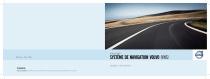
公開リンクが更新されました
あなたのチャットの公開リンクが更新されました。

